توقيع وتشفير الملفات باستخدام شهادات OpenPGP مع Kleopatra.
أصبح التوقيع والتشفير مهمة يومية لبعض المستخدمين تقريبًا. بينما يجعل التشفير ملفك غير قابل للقراءة للمستخدمين غير المصرح لهم ، يساعدك التوقيع في المطالبة والتحقق من سلامة الملف. تتوفر مجموعة كبيرة من الأدوات المناسبة لهذه المهمة. ولكن ما هي أفضل الطرق وأفضل الممارسات التي يجب اتباعها أثناء توقيع ملفك أو تشفيره؟ ما هي أفضل معايير الصناعة المقبولة؟ في هذا المنشور ، قمنا بتغطية أداة تسمى Kleopatra تتيح لك تشفير ملفاتك أو التوقيع عليها باستخدام معايير OpenPGP .
ما هو برنامج OpenPGP
OpenPGP هو بروتوكول كان مخصصًا في الأصل لتشفير الاتصالات مثل رسائل البريد الإلكتروني. يحدد هذا البروتوكول / المعيار تقنيات وطرق وتنسيقات البيانات والشهادات المشفرة. GnuPG هو تطبيق مفتوح المصدر لمعايير OpenPGP ، ويسمح لك بتوقيع وتشفير ملفاتك. إنها في الأساس أداة سطر أوامر وصعبة بعض الشيء. الأداة التي سنتحدث عنها اليوم ، Kleopatra هي تطبيق واجهة المستخدم الرسومية لـ GnuPG.
توقيع(Sign) وتشفير الملفات باستخدام برنامج (Encrypt)Kleopatra
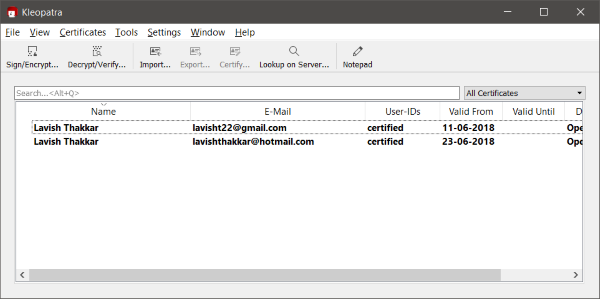
الأداة عبارة عن مدير شهادات وواجهة مستخدم رسومية(GUI) لـ GnuPG . يتيح لك إنشاء شهادات وتوقيع ملفاتك وتشفيرها ببضع نقرات. نظرًا لقدراتها ، فإن الأداة سهلة الاستخدام والفهم. إنه يخفي كل التعقيدات التي تنطوي عليها العمليات مثل التوقيع والتشفير.
قبل تنفيذ أي توقيع وتشفير ، تحتاج إلى إنشاء شهادتك الخاصة أو زوج المفاتيح. يمكنك ببساطة الضغط على Ctrl+N لإنشاء زوج مفاتيح جديد ، أو يمكنك استيراد ملفات الشهادات الموجودة إن وجدت. يدعم البرنامج جميع تنسيقات الشهادات تقريبًا.
إذا كنت تقوم بإنشاء زوج مفاتيح جديد ، فإن Kleopatra ستجعله بسيطًا ومباشرًا باستخدام Key Pair Creation Wizard. في الخطوة الأولى ، يمكنك اختيار ما إذا كنت تريد إنشاء مفتاح OpenPGP أو X.509. ثم يمكنك اختياريا إدخال اسمك والبريد الإلكتروني في الخطوة التالية. في حين أن معظم المستخدمين قد ينتقلون إلى الخطوة التالية من هنا ، إلا أن الأداة توفر لك أيضًا بعض الإعدادات المتقدمة.
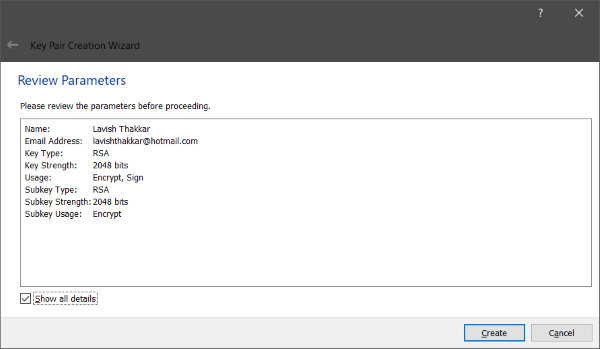
يمكنك تحديد خوارزمية التشفير وتحديد الحالات التي سيتم استخدام هذه الشهادة فيها. أخيرًا ، يمكنك أيضًا إنشاء شهادة صالحة فقط حتى فترة معينة. في الخطوة الأخيرة ، يمكنك إدخال عبارة المرور الخاصة بك ، وتأكد من تذكر ذلك لأنه لن يُسمح لك بتنفيذ أي عمليات على هذه الشهادة بدون عبارة المرور.
التوقيع والتشفير
لذلك كان ذلك حول إنشاء زوج المفاتيح الخاص بك أو شهادتك. حان الوقت الآن لتوقيع أو تشفير ملفاتك. يجعل Kleopatra(Kleopatra) من السهل جدًا القيام بذلك عن طريق تقديم قائمة سياق النقر بزر الماوس الأيمن. لذلك ، يمكنك النقر بزر الماوس الأيمن فوق أي ملف وتحديد " تسجيل وتشفير(Sign and encrypt) ". أو إذا كنت ترغب فقط في تسجيل وتخطي التشفير ، فيمكنك النقر فوق المزيد من خيارات GpgEX(More GpgEX Options) وتحديد خيار ذي صلة.
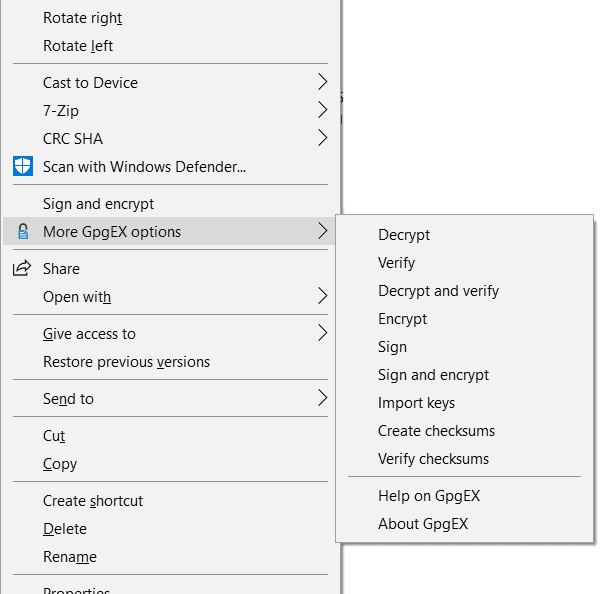
يمكنك أيضًا تشفير ملفاتك أو التوقيع عليها من التطبيق الرئيسي. يمكنك تسجيل ملف باستخدام أي من الشهادات التي قمت بإنشائها أو استيرادها مسبقًا. بعد اكتمال التوقيع ، سيتم إنشاء ملف .sig في نفس الدليل. (.sig)ويمكن استخدام هذا الملف للتحقق من سلامة الملف الذي وقعت عليه. إذا تم تعديل الملف بعد التوقيع عليه ، فسيظهر لك ملف .sig توقيعًا غير صالح.(.sig)
Kleopatra هي أداة رائعة لإدارة توقيع الملفات وتشفيرها. إنه مفيد في العديد من حالات الاختبار ويمكن أن يساعدك في تأمين ملفاتك ومعلوماتك. يستخدم بعضًا من أفضل المعايير الواردة أدناه ، وتجعل واجهة المستخدم الرسومية(GUI) من السهل جدًا التعامل مع مثل هذه العمليات المعقدة. انقر (Click) هنا(here)(here) لتنزيل Kleopatra.
Related posts
كيفية Encrypt وأضف كلمات مرور إلى مستندات LibreOffice
كيفية Encrypt and Digitally Sign A Thunderbird email
كيفية تثبيت Drupal باستخدام WAMP على Windows
Best Software & Hardware Bitcoin Wallets ل Windows، IOS، Android
Setup Internet Radio Station مجانا على Windows PC
لا تعمل OpenGL تطبيقات على Miracast wireless عرض في Windows 10
Video عقد المؤتمرات آداب والنصائح والقواعد التي تحتاج إلى متابعة
كيفية تحويل Binary إلى نص باستخدام هذا النص إلى Binary Converter
ما هو Magnet link وكيفية فتح Magnet link S في متصفح
هذا الحساب غير مرتبط بأي Mixer account
كيفية استخدام Template لإنشاء مستند مع LibreOffice
E-Waste management، إعادة التدوير والتخلص والحقائق والمشاكل والحلول
ما هو Blue Whale Challenge Dare Game
Disqus comment مربع لا تحميل أو عرض لموقع ويب
Best Laptop Tables لشراء عبر الإنترنت
أفضل الميزات في LibreOffice Calc
كيفية حماية كلمة المرور وثائق PDf آمنة مع LibreOffice
Best Laptop Backpacks ل Men and Women
Cyber Monday & Black Friday Sale نصائح للتسوق التي تريد اتباعها
Convert Magnet روابط إلى روابط Download مباشرة باستخدام Seedr
